BT之家-BT下载 - 网页设计交流区 - HTML标签详解 bt之家 影视资源
内容:HTML指令详解
结构
<html>
<head>
<title>标题<title>
</head>
<body>..........文件内容..........
</body>
</html>
1.文件标题
<title>..........</title>
2.文件更新--<meta>
【1】10秒后自动更新一次
<meta http-equiv="refresh" content=10>
【2】10秒後自动连结到另一文件
<meta http-equiv="refresh" content="10;URL=欲连结文件之URL">
3.查询用表单--<isindex>
若欲设定查询栏位前的提示文字:
<isindex prompt="提示文字">
4.预设的基准路径--<base>
<base href="放置文件的主机之URL">
版面
1.标题文字 <h#>..........</h#> #=1~6;h1为最大字,h6为最小字
2.字体变化 <font>..........</font>
【1】字体大小 <font size=#>..........</font> #=1~7;数字愈大字也愈大
【2】指定字型 <font face="字型名称">..........</font>
【3】文字颜色 <font color=#rrggbb>..........</font> rr:表红色(red)色码 gg:表绿色(green)色码 bb:表蓝色(blue)色码
3.显示小字体 <small>..........</small>
4.显示大字体 <big>..........</big>
5.粗体字 <b>..........</b>
6.斜体字 <i>..........</i>
7.打字机字体 <tt>..........</tt>
8.底线 <u>..........</u>
9.删除线 <strike>..........</strike>
10.下标字 <sub>..........</sub>
11.上标字 <sup>..........</sup>
12.文字闪烁效果 <blink>..........</blink>
13.换行 <br>
14.分段 <p>
15.文字的对齐方向 <p align="#"> #号可为 left:表向左对齐(预设值) center:表向中对齐 right:表向右对齐 P.S.<p align="#">之後的文字都会以所设的对齐方式显示, 直到出现另一个<p align="#">改变其对齐方向,或遇到 <hr>ⅱ<h#>标签时会自动设回预设的向左对齐。
16.分隔线 <hr>
【1】分隔线的粗细 <hr size=点数>
【2】分隔线的宽度 <hr size=点数或百分比>
【3】分隔线对齐方向 <hr align="#"> #号可为 left:表向左对齐(预设值) center:表向中对齐 right:表向右对齐
【4】分隔线的颜色 <hr color=#rrggbb>
【5】实心分隔线 <hr noshade>
17.向中对齐 <center>..........</center>
18.依原始样式显示 <pre>..........</pre>
19.<body>指令的属性
【1】背景颜色 -- bgcolor <body bgcolor=#rrggbb>
【2】背景图案 -- background <body background="图形文件名">
【3】设定背景图案不会卷动 -- bgproperties <body bgproperties=fixed>
【4】文件内容文字的颜色 -- text <body text=#rrggbb>
【5】超连结文字颜色 -- link <body link=#rrggbb>
【6】正被选取的超连结文字颜色 -- vlink <body vlink=#rrggbb>
【7】已连结过的超连结文字颜色 -- alink <body alink=#rrggbb>
20.注解 <!--..........-->21.特殊字元表示法
符 号 语 法
< &lt
> &gt
& &amp
" &quot
空白 &nbsp
图片
1.插入图片 <img src="图形文件名">
2.设定图框 -- border <img src="图形文件名" border=点数>
3.设定图形大小 -- widthⅱheight <img src="图形文件名" width=宽度点数 height=高度点数>
4.设定图形上下左右留空 -- vspaceⅱhspace <img src="图形文件名" vspace=上下留空点数 hspace=左右留空点数>
5.图形附注 <img src="图形文件名" alt="说明文字">
6.预载图片
<img src="高解析度图形文件名" lowsrc="低解析度图形文件名"> P.S.两个图的图形大小最好一致
7.影像地图(Image Map) <img src="图形文件名" usemap="#图的名称"> <map name="图的名称">
<area shape=形状 coords=区域座标列表 href="连结点之URL">
<area shape=形状 coords=区域座标列表 href="连结点之URL">
<area shape=形状 coords=区域座标列表 href="连结点之URL">
<area shape=形状 coords=区域座标列表 href="连结点之URL"> </map>
【1】定义形状 -- shape
shape=rect:矩形 shape=circle:圆形 shape=poly:多边形
【2】定义区域 -- coords
a.矩形:必须使用四个数字,前两个数字为左上角座标,后两个数字为右下角座标
例:<area shape=rect coords=100,50,200,75 href="URL">
b.圆形:必须使用三个数字,前两个数字为圆心的座标,最后一个数字为半径长度
例:<area shape=circle coords=85,155,30 href="URL">
c.任意图形(多边形):将图形之每一转折点座标依序填入
例:<area shape=poly coords=232,70,285,70,300,90,250,90,200,78 href="URL">
表格
1.定义表格 <table>..........</table>
【1】设定边框的厚度 -- border
<table border=点数>
【2】设定格线的宽度 -- cellspacing
<table cellspacing=点数>
【3】设定资料与格线的距离 -- cellpadding
<table cellpadding=点数>
【4】调整表格宽度 -- width
<table width=点数或百分比>
【5】调整表格高度 -- height
<table height=点数或百分比>
【6】设定表格背景色彩 -- bgcolor
<table bgcolor=#rrggbb>
【7】设定表格边框色彩 -- bordercolor
<table bordercolor=#rrggbb>
2.显示格线 <table border>
3.表格标题
<caption>..........</caption>
表格标题位置 -- align
<caption align="#"> #号可为 top:表标题置于表格上方(预设值)
bottom:表标题置于表格下方
4.定义列 <tr>
5.定义栏位 《1》<td>:K左对齐
《2》<th>:K中对齐ⅱ粗体
【1】水平位置 -- align <th align="#">
#号可为 left:向左对齐
center:向中对齐 right:向右对齐
【2】垂直位置 -- align <th align="#"> #号可为
top:向上对齐 middle:向中对齐
bottom:向下对齐
【3】栏位宽度 -- width
<th width=点数或百分比>
【4】栏位垂直合并 -- rowspan
<th rowspan=欲合并栏位数>
【5】栏位横向合并 -- colspan
<th colspan=欲合并栏位数>
清单
一、目录式清单
<dir> <li>项目1 <li>项目2 <li>项目3 </dir> P.S.目录式清单每一个项目不能超过20个字元(即10个中文字)
二、选项式清单 <menu> <li>项目1 <li>项目2 <li>项目3 </menu>
三、有序号的清单 <ol> <li>项目1 <li>项目2 <li>项目3 </ol>
【1】序号形式 -- type <ol type=#>或<li type=#> #号可为 A:表以大写英文字母AⅱBⅱCⅱD...做为项目编号 a:表以小写英文字母aⅱbⅱcⅱd...做为项目编号 I:表以大写罗马数字做为项目编号 i:表以小写罗马数字做为项目编号 1:表以阿拉伯数字做为项目编号(预设值)
【2】起始数字 -- start <ol start=欲开始计数的序数>
【3】指定编号 -- value <li value=欲指定的序数>
四、无序号的清单 <ul> <li>项目1 <li>项目2 <li>项目3 </ul>
【1】项目符号形式 -- type <ul type=#>或<li type=#> #号可为 disc:实心圆点(预设值) circle:空心圆点 square:实心方块
【2】原始清单 -- plain <ul plain>
【3】清单排列方式 -- warp 《1》清单垂直排列 <ul warp = vert> 《2》清单水平排列 <ul warp = horiz>
五、定义式清单 <dl> <dt>项目1 <dd>项目1说明 <dt>项目2 <dd>项目2说明 <dt>项目3 <dd>项目3说明 </dl>
紧密排列 -- compact <dl compact> P.S.如此可使<dt>的内容与<dd>的内容在同一行,仅 以数格空白相隔而不换行,但若<dt>的文字超过一 定的长度后,compact的作用就消失了!
表单
一、基本架构 <form action="处理资料用的CGI程式之URL"或"mailt电子信箱的URL" method="get或post"> .......... .......... .......... </form>
二、输入文件型表单 <form action="URL" method="post"> <input> <input> .......... .......... </form>
【1】栏位类型 -- type <input type=#> #号可为 text:文字输入 password:密码 checkbox:多选钮 radio:单选钮 submit:接受按钮 reset:重设按钮 image:图形钮 hidden:隐藏栏位
【2】栏位名称 -- name <input name="资料栏名"> P.S.若type为submitⅱreset则name不必设定
【3】文件上的预设值 -- value <input value="预设之字串">
【4】设定栏位的宽度 -- size <input size=字元数>
【5】限制最大输入字串的长度 -- maxlength <input maxlength=字元数>
【6】预设checkbox或radio的初值 -- checked <input type=checkbox checked> <input type=radio checked>
【7】指定图形的URL -- src <input type=image src="图档名">
【8】图文对齐 -- align <input type=image align="#"> #号可为 top:文字对齐图片之顶端 middle:文字对齐图片之中间 buttom:文字对齐图片之底部
三、选择式表单 <form action="URL" method="post"> <select> <option> <option> .......... .......... </select> </form>
A、<select>的属性
【1】栏位名称 -- name <select name="资料栏位名">
【2】设定显示的选项数 -- size <select size=个数>
【3】多重选项 -- multiple <select multiple>
B、<option>的属性
【1】定义选项的传回值 -- value <option value="传回值">
【2】预先选取的选项 -- selected <option selected>
四、多列输入文字区表单 <form action="URL" method="post"> <textarea> .......... .......... </textarea> </form>
【1】文字区的变数名称 -- name <textarea name=变数名称>
【2】设定文字输入区宽度 -- cols <textarea cols=字元数>
【3】设定文字输入区高度 -- rows <textarea rows=列数>
【4】输入区设定预设字串 <textarea> 预设文字 </textarea>
【5】自动换行与否 -- wrap <textarea wrap=#> #号可为 off:表输入的文字超过栏宽时,不会自动换行(预设值) virtual:表输入的文字在超过栏宽时会自动换行
链接
一、连结至其他文件 <a href="URL">说明文字或图片</a>
二、连结至文件内之某一处(外部连结)
《1》起点
<a href="档名#名称">..........</a>
《2》终点 <a name="名称">
三、frame的超连结
【1
更多阅读
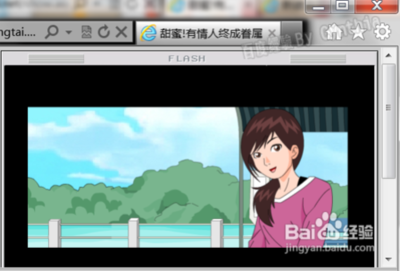
如何下载网页中的flash动画 精 怎么把网页flash动画
如何下载网页中的flash动画 精——简介有的时候,咱在网上看到了很好的FLAHSN动画一时很想赶紧下载过来保存到电脑上,但由于平时就卸载了这类工具,同时也取消了迅雷等第三方软件园FLV嗅探功能,所以一时没有工具可以方便快捷的下载这类FLA
网页视频怎么下载,不使用软件怎么下载网页视频 网页视频提取软件
网页视频怎么下载,不使用软件怎么下载网页视频——简介现在的网络视频充斥屏幕,比如优酷视频、土豆视频、腾讯视频等等。无论是学习教育的,还是幽默搞笑的,牛人高手的,我们在线观看同时,有时候由于看视频很卡,或者非常喜欢这个网页视频,非常
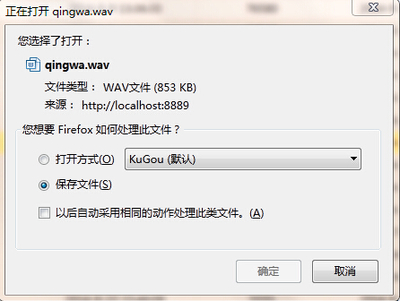
火狐netvideohunter怎么用 批量下载网页视频 video.js 火狐
火狐netvideohunter怎么用 批量下载网页视频——简介 Netvideohunter是什么?第一次查看这个词汇netvideohunter字面意思就是网页视频搜寻。那么肯定就是用来下载视频获取视频的呢,对于网页视频下载的老大难问题,用这个小插件可以轻松解

如何网页设计 网页设计需要学什么
如何网页设计——简介在你浏览互联网时,有没有一种冲动想要自己做一个精美的互联网页面?在你听到淘宝,京东等著名厂商每年近似疯狂的交易额时,会不会也想要做网上商店?在你听到互联网上日益增多的职位需求时,是不是也想要将自己的个人信
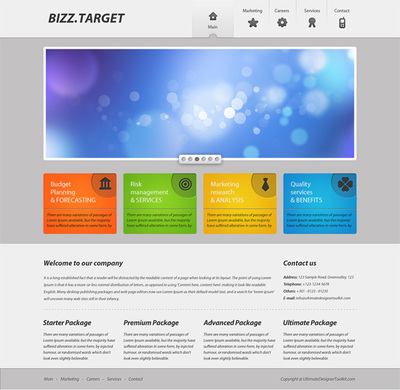
ps网页设计教程 精 ps网页设计教程
ps网页设计教程 精——简介设计网页的方法很多,常见的有直接编写代码方法,利用可视化软件设计(例如DreamWeaver)法,利用中间软件实现格式转换法(例如Word生成HTML代码),还有就是PS设计网页法。综合各种设计方法的优缺点,可以得出利用PS设计
 爱华网
爱华网